ระยะนี้ Ubuntu 5.10 Breezy Badger เริ่มขยับตัวแรงๆ อีกหน (GNOME -> 2.11) ผลที่ตามมาคือ dependencies แตกกระจายไปหลายตัว จะอัปเกรดช่วงนี้ต้องระวังหน่อย
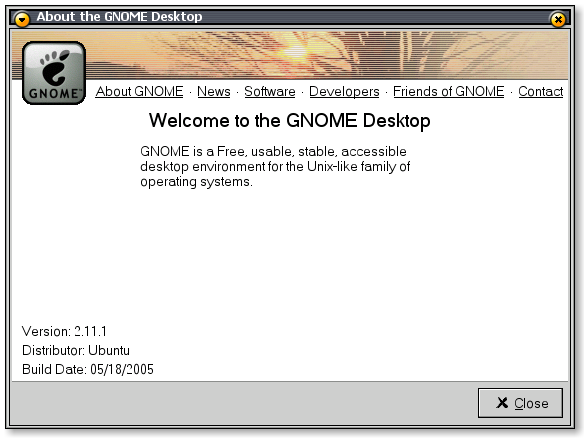
ระยะนี้ Ubuntu 5.10 Breezy Badger เริ่มขยับตัวแรงๆ อีกหน (GNOME -> 2.11) ผลที่ตามมาคือ dependencies แตกกระจายไปหลายตัว จะอัปเกรดช่วงนี้ต้องระวังหน่อย
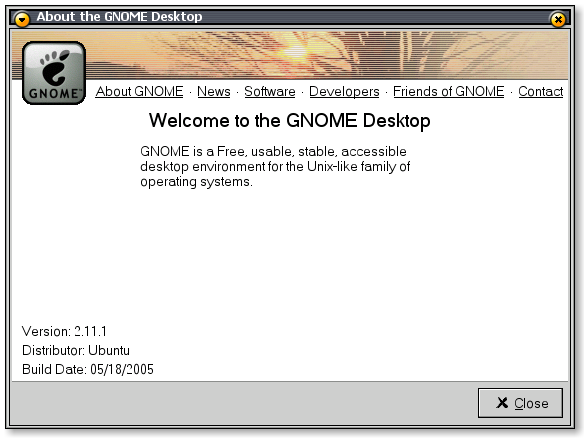
แวะไปกินกาแฟหลังมออีกแล้ว .. ร้านนี้อยู่ตรงข้ามพิมานคอนโดหลังมอ ชื่อร้านกาแฟบ้านมอ ขายขนมอบ กาแฟ น้ำผลไม้ .. ร้านตกแต่งเรียบๆ ไปร้านนี้ครั้งแรก สังเกตเห็นว่าแจกันดอกไม้วางทุกโต๊ะ ปักกุหลาบโต๊ะละดอก เข้าไปในร้านก็อยากถ่ายรูปเลย .. วันที่สองไปพกกล้องไปจะเก็บภาพก็ปรากฏว่าแจกันดอกไม้หายไปแล้ว เจ้าของบอกว่าหาดอกไม้มาไม่ทัน วันนี้คนมากินกันเยอะเลยไม่กล้าบันทึกภาพในร้านเท่าไหร่ เก็บแต่ภาพบนโต๊ะตัวเองมาฝาก … เค้กช็อกฯ :)

… พกโน้ตบุ๊คไปนั่งจิบกาแฟได้ มีปลั๊กไฟ + UTP .. และรู้สึกว่าจะมี WIFI ด้วย :)
หลายวันที่ผ่านมาไม่ค่อยได้บันทึก blog … เพราะวันๆ ไม่ได้ทำอะไรเท่าไหร่ (จริงๆ ก็ทำบ้างแหละ แต่ไม่อยากบันทึก :P)
เมื่อวันศุกร์ทยอยขนของกลับบ้านอีกรอบ อีกสองสัปดาห์ก็จะกลับมาเริ่มทำงานที่ขอนแก่นแล้ว ก่อนหน้านี้อยากกลับมาขอนแก่นมาก .. ตอนนี้ใกล้จะได้กลับมาแล้วแต่ไม่รู้จะดีใจหรือเสียใจดี .. (- -)a
ที่บ้าน .. ลูกๆ ยังอยู่ครบ .. เจ้าม็อบอ้วนขึ้นอีก ก็แน่ล่ะ ไม่มีตัวอื่นมาแย่งกินแล้วนิ กินแล้วก็นอน มีความสุขโคตร .. เอาของลงที่บ้านสามกล่อง A4 (หนึ่งกล่องจุกระดาษ A4 ห้ารีม) นิยายเพียบ ต้องหาซื้อชั้นวางหนังสือมาใส่ห้องซักอันแล้ว .. น้องสาวเพิ่งกลับบ้านมาทำฟันเมื่ออาทิตย์ก่อน ซื้อคินดะอิจิเล่มสองมาทิ้งไว้ที่บ้านด้วย ดีมากน้องรัก โฮ่ๆๆๆๆ
ที่ทำงาน .. ขนของมาเก็บห้ากล่อง เที่ยวหน้าต้องขนมาหมด แต่คิดว่าสบายๆ เพราะที่กรุงเทพเหลือของอีกนิดเดียว แค่คอมพิวเตอร์ กีต้าร์ หนังสือ เอกสารงานวิจัย เสื้อผ้า กล้องดูดาว ถ้วยชาม .. เฮ้ย เยอะเหมือนกันนะ (- -‘)
Step aside Bill Gate, Linus Torvalds, and Steve Jobs… You are by far the SUPREME COMPUTER GOD!!!

(‘- -)a … I don’t think so. ….
‘Beagle2’ got the same score anyway :P
แย่แล้ว – -‘
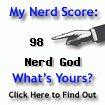
All hail the monstrous nerd. You are by far the SUPREME NERD GOD!!!
เดาจริงๆ
Ubuntu 5.04 Hoary Hedgehog รีลีสไปเมื่อต้นเดือนที่ผ่านมา หลายๆ คนคงได้เอาไปใช้กันบ้างแล้ว .. ขณะเดียวกัน development branch ของ Ubuntu ก็เริ่มขยับตัวแล้วเหมือนกัน เวอร์ชันถัดไปของ Ubuntu คือ 5.10 ใช้โค้ดเนม Breezy Badger กำหนดรีลีสตามหมายเลขเวอร์ชัน คือ ปี 2005 เดือนตุลาคม .. แพ็กเกจใน Breezy ใหม่กว่า Hoary แน่นอน และก็มีโอกาสจะ break dependencies ได้เหมือนๆ กับทุก development branch .. ส่วนตัวแล้ว คิดว่าน่าจะเอาอยู่ เพราะพอจะมีประสบการณ์ resolve dependencies ตอนอัปเกรดจาก Warty -> Hoary มาบ้าง ตอนนี้เครื่อง peorth กับ yggdrasil เลยหนีมาใช้ Breezy ได้สัก 1-2 สัปดาห์แล้ว เสถียรภาพก็ใช้ได้ dependencies มีการเปลี่ยนแปลงบ้างเหมือนกัน เวลาอัปเกรดต้องคอยดูว่ามันจะถอดแพ็คเกจตัวที่ติดตั้งอยู่ปัจจุบันออกบ้างหรือเปล่า เมื่อวานตามล่า dependencies ชุดใหม่ของ evolution เพื่อ rebuild แพ็กเกจก็เริ่มต้อง resolve บ้างแล้ว .. ถ้าจะมา bleeding edge ด้วยกันก็เพิ่ม apt repository เข้าไปใน /etc/apt/sources.list
# breezy badger deb http://archive.ubuntu.com/ubuntu/ breezy main restricted universe multiverse deb http://archive.ubuntu.com/ubuntu/ breezy-security main restricted universe multiverse deb http://archive.ubuntu.com/ubuntu/ breezy-updates main restricted universe multiverse
จากนั้นก็ update/upgrade .. แล้วก็ตัวใครตัวมันล่ะ :P
ตอนที่ห้าของซีรีส์มิเกะเนะโกะภาคภาษาไทย ต้นเหตุเกิดจาก 12 ปีก่อนที่สองหนุ่มสาวชวนกันหนีออกจากบ้านเพราะเขาและเธอมาจากตระกูลที่เป็นอริกันมาช้านาน .. ทั้งสองหนีจากบ้านได้สำเร็จ และเริ่มต้นชีวิตใหม่ .. จนถึงปัจจุบันตระกูลทั้งสองเลิกเป็นอริกันแล้ว และพยายามตามหาสองหนุ่มสาวกลับมา .. เหตุการณ์ไม่คาดฝันเกิดขึ้นเมื่อลูกชายผู้สืบสกุลของทั้งสองตระกูลเกิดมาทะเลาะกันและตายลงทั้งสองคน เมื่อคนของทั้งสองตระกูลมาพบเข้าก็ต่างกล่าวหากันว่าอีกฝ่ายเป็นคนสังหารคนของตน ทั้งสองตระกูลเลยกลับมาเป็นอริอีกครั้ง .. เรื่องเริ่มยุ่งเมื่อตำรวจท้องที่ชื่อว่าผู้สืบสกุลทั้งสองไม่ได้ฆ่ากันเอง แต่มีมือที่สามเป็นคนฆ่า คนที่มีมูลเหตุจูงใจมากที่สุดในสายตาของตำราจนายนี้คือ หนุ่มที่หนีไปเมื่อสิบสองปีที่แล้ว เพราะเขาจะได้รับมรดกทั้งหมดของตระกูล .. และที่ยุ่งไปกว่านั้นคือ หนุ่มสาวที่หนีออกจากบ้านชื่อ โยชิทาโร และ ฮารูมิ เหมือนกับสองพี่น้องคาตายามา .. คนของทั้งสองตระกูลมาเจอพี่น้องคาตายามาด้วยความบังเอิญ และคิดว่าเป็นสองคนที่หนีจากบ้านเมื่อสิบสองปีก่อน สองพี่น้องเลยถูกลากเข้าไปมีส่วนรับรู้เรื่องของทั้งสองตระกูล .. พี่น้องคาตายามาได้เจอกับสองหนุ่มสาวตามคำแนะนำของหมอที่เป็นคนช่วยพาทั้งสองหนีเมื่อ 12 ปีที่แล้ว และรู้ว่าทั้งสองแยกกันไปมีคู่ของตน หากแต่ยังไปมาหาสู่กันฉันพี่น้อง สองหนุ่มสาวยืนยันว่าไม่สนใจมรดกของตระกูล เพราะต่างก็ฝ่าฟันความยากลำบากมามากมายจนมีชีวิตที่มีความสุขอย่างที่ต้องการ .. แต่แล้ว ก็เกิดเหตุกับทั้งสองจนได้เมื่อมีคนพยายามฆ่าภรรยาของโยชิทาโร และเกิดเหตุฆาตกรรมกับสามีของฮารูมิในเวลาไล่เลี่ยกัน ทั้งสองคดีไม่เพียงแต่เกี่ยวโยงกัน แต่ยังใช้วิธีประหลาดพิสดารในการสังหารเหยื่ออีกด้วย .. นอกจากนี้ยังมีคดีปลีกย่อยเข้ามาผสมอีกหลายคดี เรื่องราวครั้งนี้ซับซ้อนมากกว่าทุกคดีที่ผ่านๆ มา .. โฮล์มกับคาทายามาจะคลี่คลายด้วยวิธีไหน ต้องติดตามอ่านกัน :)
ได้ยินว่า เล่มหกออกแล้วในงานหนังสือที่ผ่านมา แต่ยังไม่ได้ซื้อมาอ่าน .. เรื่องหนังสือคงหยุดสักพัก .. ทำอย่างอื่นมั่ง ค้างๆ ไว้อีกเยอะ :P
เล่มสี่ในชุดแมวสามสียอดนักสืบภาคภาษาไทย ฮารุมิบังเอิญไปกินข้าวกับอิชิสึในร้านที่มีสาวๆ นักไวโอลินนั่งอยู่โต๊ะข้างๆ พวกสาวๆ กำลังรอการประกาศผลผู้เข้ารอบสุดท้ายในการแข่งขันไวโอลินครั้งสำคัญ .. แต่พอโทรศัพท์แจ้งผลมา บรรดาสาวๆ กลับไม่กล้าฟังผลด้วยตนเอง และมาขอให้ฮารูมิรับโทรศัพท์การประกาศผลแทน .. หลังจากฮารูมิวางโทรศัพท์แจ้งผลเพียงครู่เดียวก็มีโทรศัพท์เข้ามาอีก ฮารูมิรับโทรศัพท์อีกครั้ง แต่คราวนี้ไม่ได้มาจากกรรมการของการแข่งขัน แต่เป็นโทรศัพท์ลึกลับโทรมาขู่เอาชีวิตของ ‘มารี’ หนึ่งในผู้ได้รับการคัดเลือกเข้ารอบสุดท้าย ฮารูมิไม่ได้บอกเรื่องนี้ให้บรรดาสาวๆ นักไวโอลินเพราะไม่อยากทำลายบรรยากาศการเฉลิมฉลอง .. กลับมาที่ห้องพักเธอจึงเล่าให้คาตายามาและโฮล์มส์ฟัง .. คาตายามาไม่ทันได้รับปากว่าจะสืบให้ ก็ถูกตามตัวไปสืบคดีฆาตกรรมเสียก่อน .. และยังไม่ทันสืบไปถึงไหน คุริฮาระ เจ้านายของคาตายามาก็ได้รับการขอร้องจาก อาซากุระ ผู้จัดการแข่งขันไวโอลินให้ช่วยส่งคนไปดูแลผู้เข้าชิงทั้งหมดที่จะต้องเก็บตัวในบ้านแห่งหนึ่งเป็นเวลาหนึ่งสัปดาห์ก่อนวันแข่งขัน เหตุก็เพราะ มีคนจ้องทำร้ายมารี แต่มารีรอดมาได้เพราะคนร้ายทำร้ายผิดตัว .. และกลายเป็นคาตายามานี่เองที่เป็นคนเดียวที่ตรงเงื่อนไขต่างๆ ที่อาซากุระต้องการ คือ ไม่สะดุดตา ไม่รู้เรื่องดนตรี ละเอียดอ่อน มีผู้หญิงมาเกี้ยวก็ไม่สน (ก็คาตายามาเป็นโรคแพ้ผู้หญิงนี่ !)
เหตุการณ์ช่วงแรกๆ ของการเก็บตัวเหมือนจะราบรื่น แต่เค้าลางมันเริ่มก่อตัวมาตั้งแต่ฮารูมิรับโทรศัพท์ลึกลับนั่นแล้ว .. ไม่นานเรื่องก็เกิด คนที่เกี่ยวข้องกับการแข่งขันครั้งนี้เริ่มตายไปทีละคนสองคน ที่บ้านเก็บตัวผู้เข้าแข่งขันก็เกิดเรื่องขึ้นไม่เว้นแต่ละวันจนการแข่งขันเกือบจะถูกยกเลิก มีหลายคนที่น่าสงสัย แต่เป็นใครกันล่ะที่เป็นผู้อยู่เบื้องหลังเรื่องทั้งหมด ? .. คู่หูคนกับแมวต้องแสดงฝีมือสักหน่อยแล้ว :)
/me ชอบชื่อบทที่เอาศัพท์ดนตรีมาใช้ได้อย่างลงตัว เริ่มด้วยบทนำในชื่อ Tuning ตามมาด้วย Allegro ma non troppo , Adagio Cantabile, Allegro Vivace, จบคดีในบท Finale และส่งท้ายด้วย Encore :)
ช่วงนี้ blog หนังสือบ่อยแฮะ ^^’ … วันนี้ขอคั่นซีรีส์มิเกะเนะโกะด้วย Deception Point ผลงานอีกเล่มของ แดน บราวน์ ผู้แต่ง Da Vinci Code, Angels and Demons และ Digital Fortress เล่มภาษาอังกฤษมาสักครึ่งปีเห็นจะได้ ตอนนี้เล่มภาษาไทยมาแล้วในชื่อ “แผนลวงสะท้านโลก” .. มาครั้งนี้เป็นเรื่องที่สั่นสะเทือนวงการวิทยาศาสตร์และการเมือง เรื่องของเรื่องก็คือ ในช่วงเวลาใกล้การเลือกตั้งประธานาธิบดีของสหรัฐ เหลือผู้ที่ขับเคี่ยวกันเพียงสองราย คือ ซัคคารี เฮอร์นีย์ ประธานาธิบดีคนปัจจุบัน และ วุฒิสมาชิก โทมัส เซดจ์วิก เซกซ์ตัน ผู้ที่พยายามทุกหนทางที่จะแย่งชิงตำแหน่งผู้นำประเทศมหาอำนาจมาให้ได้ เซกซ์ตัน มีผู้ช่วยมือดีคือ เกเบรียลล์ แอช สาวสวยที่แนะนำเขาให้โจมตีการสนับสนุนนาซ่าของประธานาธิบดี เพราะในระยะหลัง นาซ่า ประสบความล้มเหลวบ่อยครั้ง และต้องนำเงินภาษีไปโปะโครงการจำนวนมากเพื่อให้อยู่รอดต่อไปได้ เซกซ์ตันใช้วาจาทางการเมืองโจมตีจุดนี้จนประชาชนเริ่มเอนเอียงมาที่เขา หากเขายังรักษาสถานการณ์ให้คนอยู่เช่นนี้ได้ เขาจะชนะการเลือกตั้งแน่นอน .. แต่ สิ่งที่ไม่คาดฝันก็เกิดขึ้น .. โครงการตรวจหาความเปลี่ยนแปลงของแผ่นน้ำแข็งที่ขั้วโลกอันสัมพันธ์กับภาวะโลกร้อนของนาซ่า เกิดสแกนไปพบอุกกาบาตอายุ 190 ล้านปีฝังอยู่ใต้น้ำแข็งลึก จากการตรวจสอบอายุชั้นน้ำแข็ง ทำให้เชื่อกันว่าอุกกาบาตนี้ตกลงมาเมื่อสามร้อยปีก่อน ซึ่งได้รับการยืนยันจากหลักฐานที่มีการบันทึกการพบเห็น และจากทีมตรวจสอบอิสระ คงไม่ใช่เรื่องแปลกเท่าไหร่ที่มีการพบอุกกาบาตบนโลกเพราะเป็นสิ่งที่พบได้ไม่ยากเท่าไหร่นัก แต่ที่ทำให้ทั้งโลกตะลึงคืออุกกาบาตที่ว่ามีฟอซซิลของสิ่งมีชีวิตคล้ยแมลงฝังอยู่นับสิบ แถมฟอซซิลที่ว่าสามารถจัดลำดับในอนุกรมวิธานระบบที่ใช้อยู่บนโลกได้ นั่นสอดคล้องกับทฤษฎีสองอย่าง คือ 1. นักวิทยาศาสตร์เชื่อว่าสิ่งมีชีวิตที่อยู่รอดในสภาวะสุดขีดได้น่าจะเป็นแมลง การจะเจอเอเลียนนอกโลกจึงมีโอกาสเป็นอะไรที่คล้ายแมลงมากกว่าจะเป็นมนุษย์ตัวเขียว และ 2. สิ่งมีชีวิตบนโลกไม่ได้กำเนิดขึ้นมาเองจากสภาพแวดล้อมอันเหมาะเจาะในอดีต แต่มาจากดาวดวงอื่น ฟอซซิลในอุกกาบาตจัดลำดับในอนุกรมวิธานได้ หมายความว่ามันอาจจะเป็นบรรพบุรุษของสิ่งมีชีวิตชั้นสูงทั้งหมดบนโลก
หนึ่งในทีมตรวจสอบอิสระคือ ราเชล เซกซ์ตัน ลูกสาวของวุฒิสมาชิกเซกซ์ตัน เธอเป็นนักวิเคราะห์มือหนึ่งของสำนักงานลาดตระเวณแห่งชาติ (National Reconnaissance Office – NRO) สถาบันที่กรองข่าวและให้ความเห็นอย่างแม่นยำต่อประธานาธิบดี ในสถานการณ์ครั้งนี้ประธานาธิบดีได้ขอให้เธอร่วมทีมสำรวจอิสระเพื่อยืนยันการค้นพบ การยืนยันที่จะทำลายพ่อของเธอ ซึ่งประธานาธิบดีนั้นรู้อยู่แก่ใจ .. อาจจะเพราะราเชล ไม่ถูกกับพ่อของเธอที่ตลบแตลงและเห็นแก่ตัว ประกอบกับเป็นพนักงานของรัฐ เธอจึงตกลงทำงานนี้ .. จากหลักฐานในมือตอนแรกเธอได้ยืนยันกับเจ้าหน้าที่ทั้งหมดของทำเนียบขาวว่าการค้นพบนั้นเป็นของจริง ทำให้สถานการณ์ทางการเมืองพลิกทันที ! ข้อมูลนี้จะทำให้ประธานาธิบดีเป็นต่อในการเลือกตั้งครั้งถัดไปอย่างแน่นอน
เรื่องเหมือนจะจบลงเท่านี้ แต่ก่อนประธานาธิบดีจะแถลงข่าวที่จะนำไปสู่ชัยชนะเพียงไม่กี่นาที ทีมตรวจสอบอิสระบังเอิญไปเจอสิ่งที่ไม่น่าเกิดขึ้นกับอุกกาบาตอายุ 190 ล้านปีและน้ำแข็งอายุสามร้อยปีที่ฝังมัน ราเชลเริ่มจะเชื่อว่าอุกกาบาตนี้อาจจะไม่เป็นอย่างที่ทุกคนเชื่อว่ามันเป็นก็ได้ ..
สิ่งผิดปกตินี้จะทำให้สถานภาพทางการเมืองของประธานาธิบดีและความน่าเชื่อถือของนาซ่าสั่นคลอน ..
ตั้งแต่วินาทีที่ทีมอิสระพบสิ่งผิดปกติ ทั้งหมดก็เริ่มถูกตามล่าจากบุคคลลึกลับ และค่อยๆ ตายไปทีละคน .. ราเชลและทีมต้องแก้ปริศนาทั้งทางการเมืองและวิทยาศาสตร์มากมายที่เกี่ยวข้องในเรื่องนี้ ใครเป็นผู้บงการ ? ใครพยายามตามล่าเธอ ? อุกกาบาตที่นักวิทยาศาสตร์ชั้นนำของโลกยืนยันว่าเป็นของจริงจะเป็นของปลอมได้ยังไง ? เธอและเพื่อนในทีมต้องหาคำตอบให้ได้เพื่อความอยู่รอด
/me: อ่านจบในเวลาประมาณ 7 ชั่วโมง เล่มนี้ แดน บราวน์ แทรกมุกตลกมากขึ้น .. เสนอความทะเยอทะยานทางการเมือง ความเย่อหยิ่ง ตลบแตลงของนักการเมืองได้อย่างถึงรส .. และยังคงเอกลักษณ์ของแดน บราวน์ไว้เหมือนเดิม คือ มีตัวละครสาวสวยที่ชาญฉลาด (เล่มนี้มีหลายคนด้วย) และ การดำเนินเรื่องในเวลาเพียงชั่วข้ามวัน .. เรื่องนี้เริ่มต้นค่อนข้างอืดนิดๆ ไม่ฉับไวเหมือนเล่มก่อนๆ แต่ตอนท้ายๆ ก็เร่งให้เปิดหน้าถัดไปอย่างรวดเร็วได้เหมือนผลงานที่ผ่านๆ มา.. โดยสรุปเล่มนี้อิงข้อเท็จจริงด้านชีววิทยากับดาราศาสตร์อีกนิดหน่อย .. เล่มหน้าจะเอาอะไรมาใช้อีกเนี่ยะ :)
จากคราวที่แล้ว มีตำรวจนายหนึ่งที่เข้ามาร่วมสืบคดีด้วยคืออิชิสึ อิชิสึชอบฮารูมิ น้องสาวของคาตายามามาตั้งแต่เล่มก่อน อิชิสึเป็นตำรวจประจำท้องที่ และกลัวแมวเป็นที่สุด แต่กลับมาอยู่กับคนรักแมวอย่างฮารูมิและคาตายามา ตอนหมู่บ้านแมวผีเลยมีแนวร่วมสืบสวนรวมเป็นสี่คน .. เอ่อ สามคนกับหนึ่งตัว .. เนื้อความตามท้องเรื่องคือ อิชิสึ ย้ายบ้านมาอยู่ที่จัดสรรแห่งใหม่ไกลจากโตเกียว เป็นการขยับขยายเพื่อให้ฮารูมิกับคาตายามาเห็นความตั้งใจจริง .. อิชิสึชวนสองพี่น้องมาเยี่ยมบ้านใหม่ของเขา ระหว่างนั่งรถไฟมา คาตายามาก็เจอสาวสวยขอแลกที่นอนข้างบนกับเขา คาตายามายินดีอยู่แล้วเพราะที่ข้างบนคับแคบกว่าข้างล่าง หญิงสาวยืนกรานว่าเธอชอบนอนเตียงบนมากกว่า เขาก็ไม่ขัดขืน .. รุ่งเช้า หญิงสาวก็หายตัวไป เขาถามพนักงานก็ไม่มีใครพบ และเชื่อว่าอาจจะเป็นพวกที่แอบนั่งรถไฟโดยไม่จ่ายเงิน .. เมื่อถึงปลายทางคาตายามามีโอกาสได้ถามพนักงานประจำรถไฟอีกครั้ง พนักงานฯ หัวเราะก่อนจะตอบคาตายามาว่าเจอแต่แมวขาวตัวนึง พอเปิดประตูก็วิ่งหนีไป … ขณะนั่งคุยที่ห้องของอิชิสึเกิดมีเด็กจมน้ำเกือบเอาชีวิตไม่รอด ผู้คนต่างมามุงดู ฮารูมิได้ยินชายคนหนึ่งพูดออกมาว่า “ไอ้หมอนั่นแน่ .. ฝีมือหมอนั่นแน่ๆ” .. ฮารูมิแอบฟังคำสนทนาจนรู้มาว่า นี่ไม่ใช่ครั้งแรก แต่ที่ผ่านมามีเด็กเกือบตายมาแล้วสามครั้ง .. ชายคนนั้นเชื่อว่าคนของคฤหาสน์แมวซึ่งเป็นเจ้าของพื้นที่เกือบทั้งหมดในบริเวณนี้เป็นผู้ลงมือ ..หลังเกิดเรื่องนี้ไม่นาน หญิงชราเจ้าของคฤหาสน์แมวก็ถูกฆาตกรรมพร้อมกับแมวอีกสิบเอ็ดตัวจากราวๆ ยี่สิบตัว .. แถมชายที่ฮารูมิไปแอบฟังก็ฆ่าตัวตายในบริเวณใกล้ๆ คฤหาสน์แมวนั่นแหละ .. คดีดูเหมือนจะเรียบง่าย ฆาตกรต้องการปกป้องเด็กๆ จึงสังหารเจ้าของคฤหาสน์ แล้วจึงฆ่าตัวตายหนีความผิด .. เรื่องทั้งหมดมีเท่านี้จริงๆ หรือ ? .. คาตายามาไม่คิดว่าจะเป็นอย่างนั้น หลังจากเจ้าของคฤหาสน์ตายไป ลูกชายผู้ได้รับมรดกทั้งหมดก็ถูกฆาตกรรมอีก คนในพื้นที่ก็ยังมาตายอีกสองคนติดๆ กัน .. หญิงสาวที่คาตายามาเจอบนรถไฟก็มาปรากฏตัวเป็นหลานสาวของหญิงชราที่ถูกฆาตกรรม เธอยังบอกว่าจะแต่งงานกับคาตายามาด้วย (^^’) … ปริศนาการตายของคนหลายคนเกี่ยวข้องกันหรือเปล่า ? เกี่ยวกับเด็กๆ ที่ถูกจ้องเอาชีวิดได้ยังไง ? แมวมาเกี่ยวอะไรกับเรื่องนี้ ? คาตายามาจะเป็นฝั่งเป็นฝาหรือไม่ ?.. โฮล์มส์ และคาตายามา คือผู้เฉลยคำตอบ